Abhängig von der installierten PowerShell-Version habt ihr verschiedene Funktionen und Befehle, die ihr nutzen könnt. Wir zeigen, mit welchem Befehl ihr die PowerShell-Version herausfinden könnt.
Erfahre mehr zu unseren Affiliate-Links
Wenn du über diese Links einkaufst, erhalten wir eine Provision, die unsere
redaktionelle Arbeit unterstützt. Der Preis für dich bleibt dabei
unverändert. Diese Affiliate-Links sind durch ein Symbol
gekennzeichnet. Mehr erfahren.
PowerShell-Version anzeigen
- Drückt die Tastenkombination Windows + R.
- Gebt powershell ein und drückt Enter, um die PowerShell zu öffnen.
- Tippt dort den Befehl $PSVersionTable ein und drückt Enter.
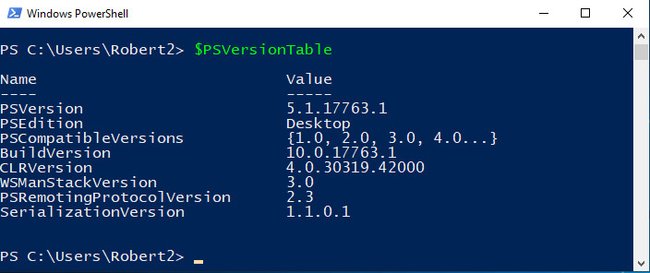
- Als erster Eintrag wird euch die PowerShell-Version angezeigt (PSVersion).
- Darunter seht ihr die Frameworks und Protokolle, welche die Basis der PowerShell sind.
- „CLRVersion“ (Common Language Runtime) ist die Laufzeitumgebung des .NET-Frameworks.
Fehlende Info: PowerShell-Version 5.0 benötigt mindestens CLR-Version 4.0 und die .NET-Klassenbibliothek ab Version 4.5. Diese erhaltet ihr mit der Installation des .NET-Framekwork in der Version 4.5 oder höher.
